【開箱】兩台路由器讓整棟家訊號滿格?!ASUS ZenWiFi XD6S開箱
前陣子清明連假放假回家時,某一天跟家人一起出門到Costco逛街,在亂晃的時候看到了一組路由器ASUS ZenWiFi XD6S,想想前幾天剛回家,我爸就說家裡的路由器最近有點不穩,有在考慮換,我就跑去跟他說那邊有在賣華碩的路由器,購買前我也特地google了一下這款路由器,普遍好像用起來都說還不錯;
總之當天在那邊猶豫了一下之後,就決定入手這組路由器
服役了好幾年的路由器終於可以退休了~~

回家後就馬上開箱測試~~
【開箱】
首先是盒裝的部分,正面中間有放上兩台路由器的合照,上方有一行會反光的ASUS ZenWiFi XD6S型號字樣;左上方有放上支援WiFi6的標誌;左下角也有標示覆蓋範圍有到160坪

外盒背面有標示幾個XD6S的功能特色,包含了支援最新的WiFi 6、AirProtection Pro網路保護、Instant Guard網路保護以及簡單操作的路由器APP

側邊有提供一些路由器的規格跟華碩路由器APP下載的QRCode,主要就是包含內藏6個天線、在802.11ax也就是WiFi 6在2.4G和5G兩個頻段的速度分別是574Mbps和4804Mbps,兩個相加後趨近5400,所以在外盒正面也有標示AX5400
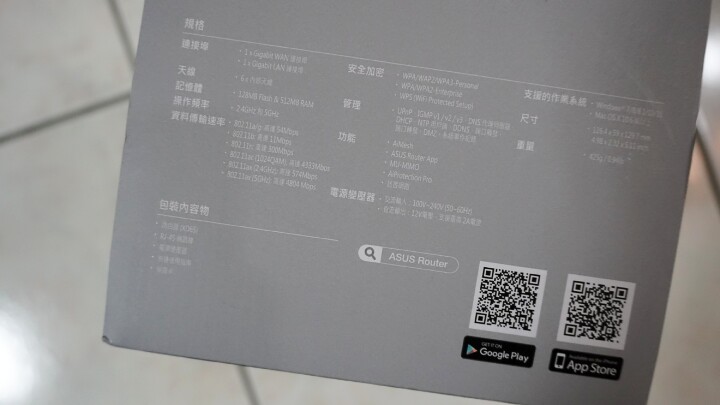
其中一面還有額外放幾個標籤,分別是Instant Guard、支援AiMesh、AirProtection、提供3年保固、MOD適用、IPv6防水…等
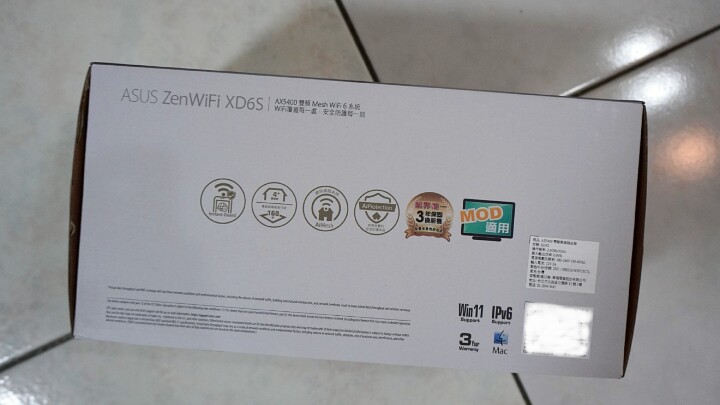
打開之後,就可以看到兩個路由器本人了,除了兩台路由器之外,還有兩條電源線、網路線、說明書跟保固書


這款因為是Mesh系統的路由器,所以裡面會有兩台路由器;路由器本身外觀設計非常樸素,不額外說明甚至看不出來他是一台路由器

整個都是以白色為配色,是走一個低調典雅的風格,很適合放在家裡順便當一個裝飾擺設,哈
在左右側都分別有額外挖孔做散熱,挖孔的設計我也覺得滿好看的~

在前面中間正下方有一個趟金色的ASUS字樣跟一個指示燈

在路由器的後方兩台都各有一個電源插孔、LAN/WAN孔各一個

底部有一個WPS跟reset按鈕,中間也有放上路由器原始的WiFi名稱提供設定連線用

【網路架設】
簡單開箱完之後,就要來馬上架設拉~~
那簡單說一下我們家的格局好了,我們家本身是4層樓的透天,
1樓是客廳跟廚房
2樓是我阿公阿嬤的房間,後面還有一個房間跟廁所
3樓是我們家的房間
4樓則是我阿北的,只是他現在主要住在台北,就偶爾放假回來,所以後來4樓就變成我們的空間了
那因為1樓的電視後來換了一個可以連接WiFi的,所以有時候放長假,我阿北跟姑姑兩個家庭都會回來一起吃飯,就會用電視上YT看影片,所以我就決定這次把其中一台路由器放在2樓的位置,另外一台主要的就是放在3樓連接我們家的數據機,就像下面這張圖
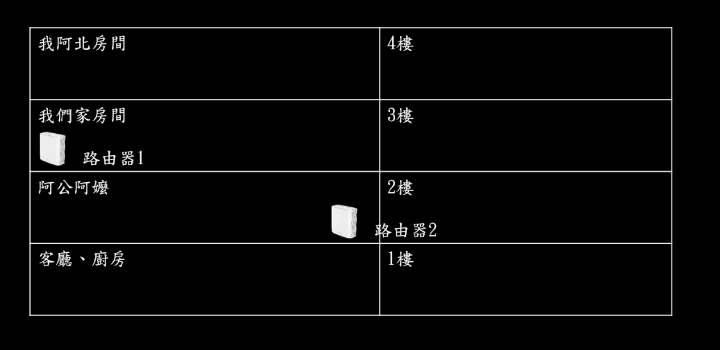
接下來就開始進行設定吧~~
在設定之前,也記得讓兩台一起插電,
其中一台也記得要拉網路線接到藍色的WAN孔

在下載華碩的ASUS Router APP
打開後就按設定新網路
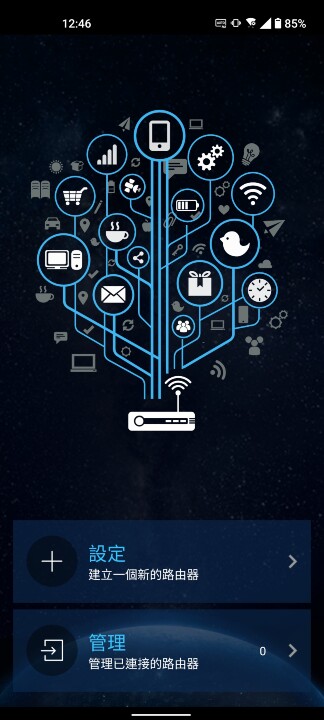
點設定新網路之後,選擇Asus ZenWiFi系列路由器,接著可以用相機掃描有接WAN孔的路由器底下的QRcode進行連線設定
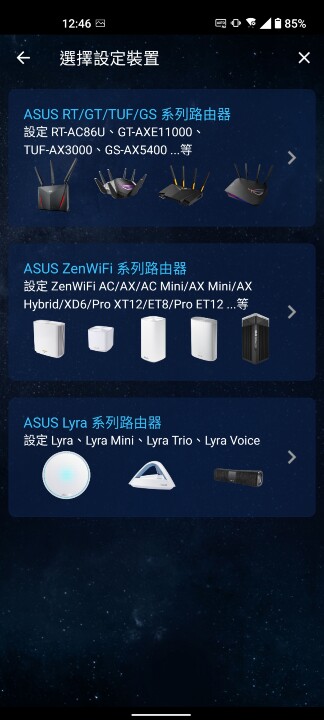
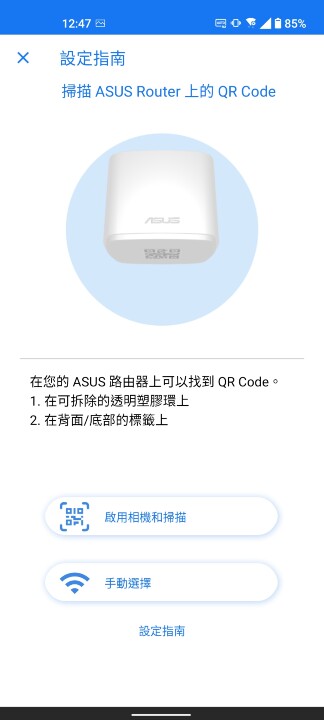
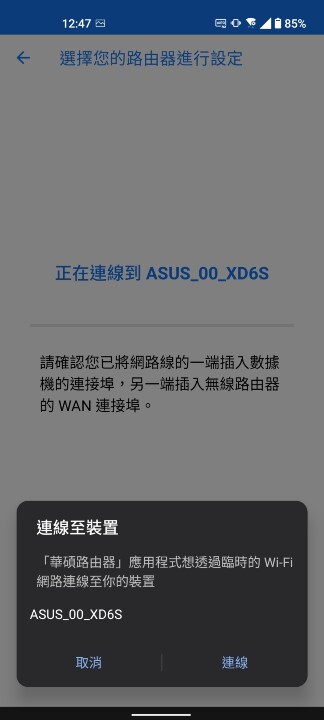
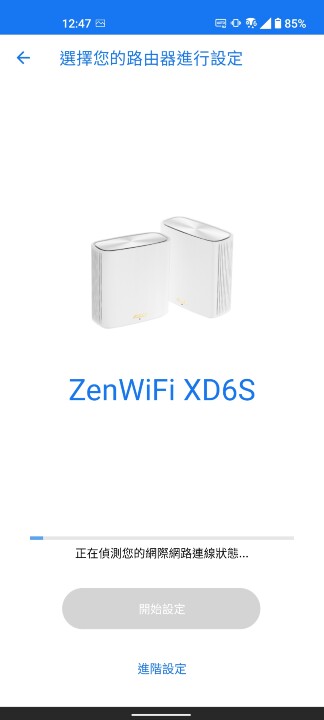
APP成功抓到XD6S之後,就會進到WiFi設定介面,記得再勾選分開設定2.4G跟5G網路的選項,再進行設定
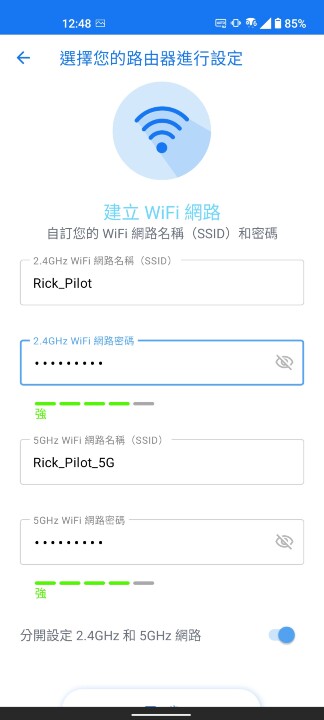

APP自己跑完設定之後,就會顯示要連接WiFi,重新連線後,回到APP就會開始自己自動新增節點跟其他相關設定
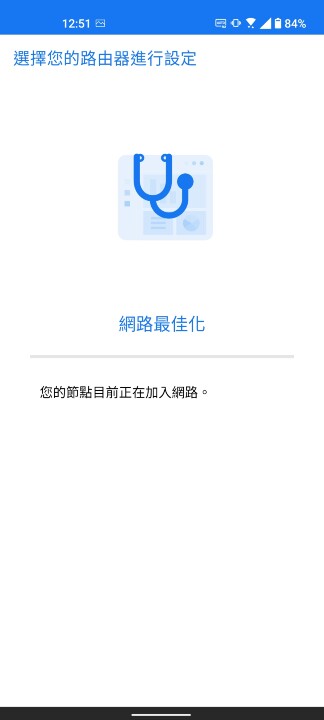
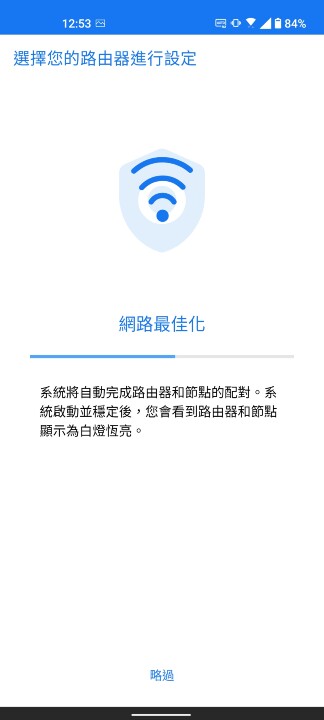
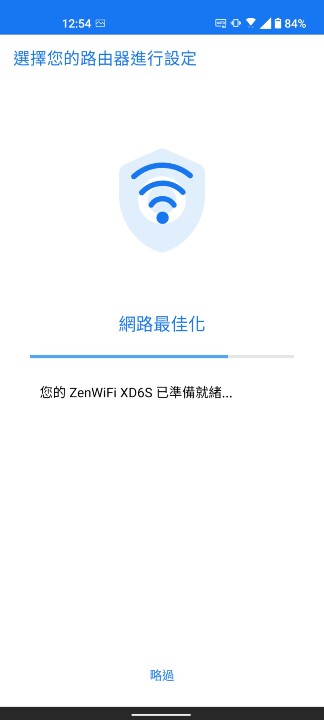
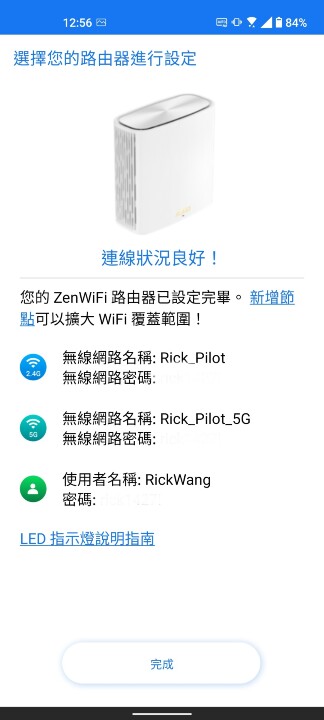
全部設定好之後,就可以看到目前路由器的下載跟上傳的速度
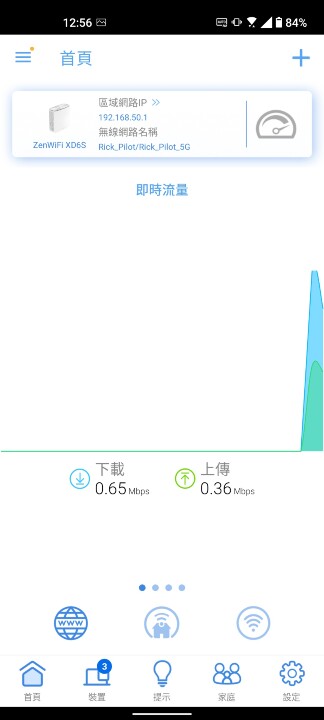
第二頁可以查看目前AiMesh總共有哪些路由器連線中,如果未來有新增新的路由器並有支援AiMesh的話就可以直接進行新增,不用額外的設定
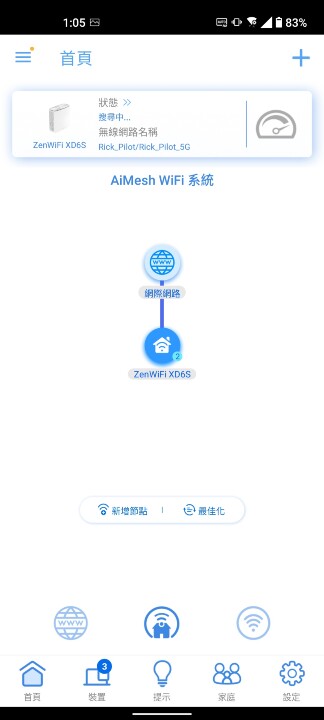
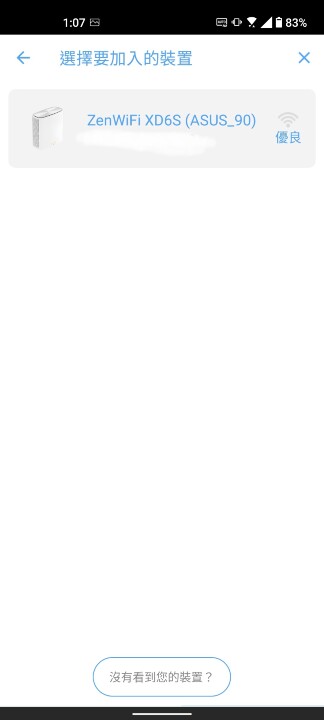

另外華碩路由器還有額外提供一個ai Protection的防毒功能,算是一種可以先幫手機或是電腦進行第一次防毒的功能,避免瀏覽到有問題的網站或是檔案
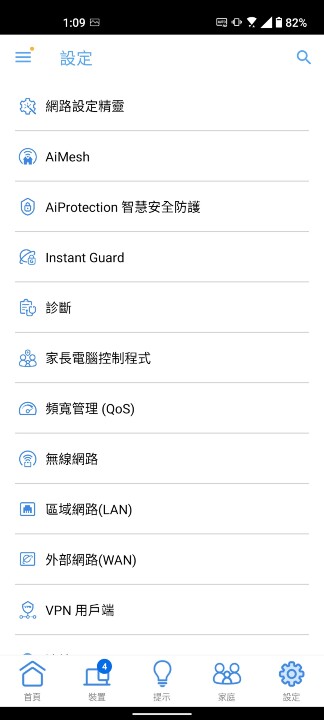
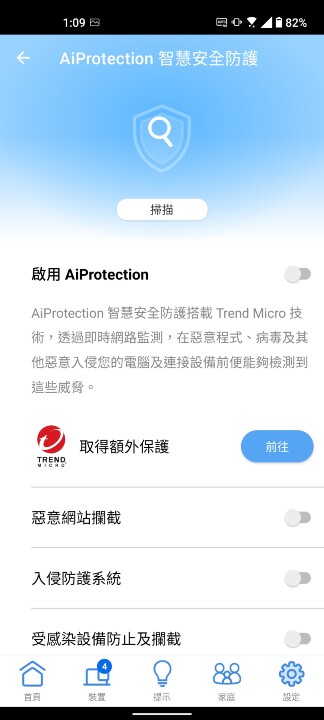
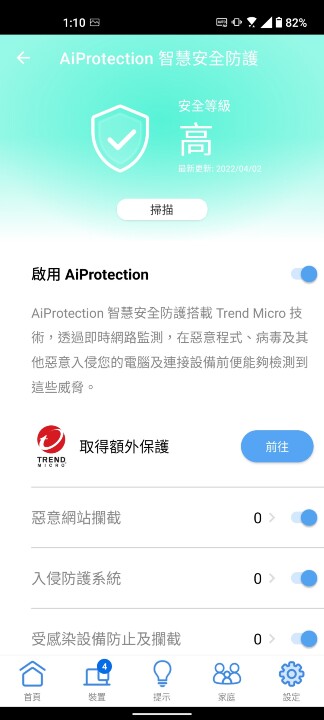
除了這個防毒軟體之外,路由器可以針對不同使用情境的來設定網路的優先順序,類似主機板的AI網路功能
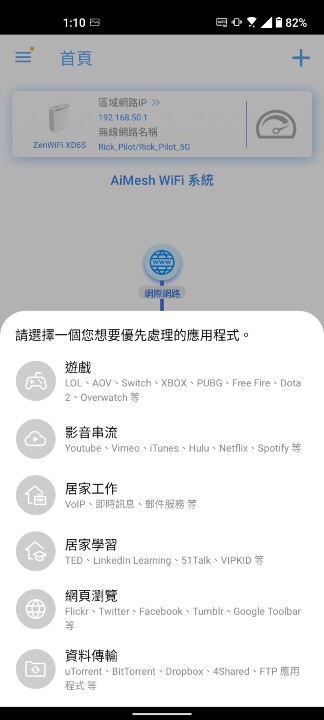
接下來就是最重要的測試了,
我們家本身的網路是中華電信的,理論傳輸是60M跟20M
同樣在4樓的位置
用電腦的WiFi天線收訊號,原本的舊路由器訊號真的頗慘,只隔一層樓,整個下載訊號就掉了一半
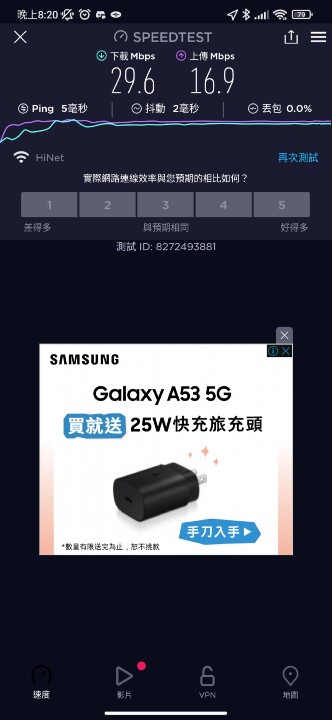
換上新的XD6S後,一樣同個位置,速度上就整個突飛猛進,直接到最頂的速度;基本上整棟樓的速度都不會掉到50以下的下載速度
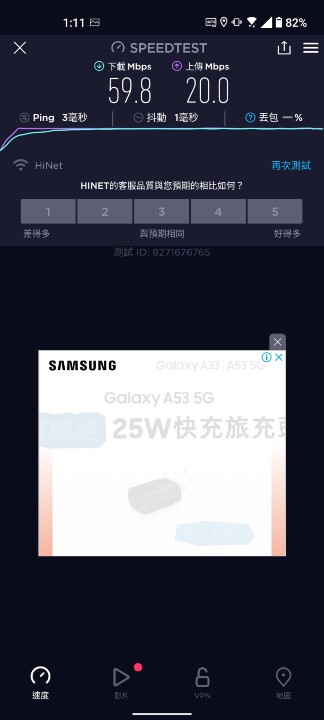
【總結】

換上新的路由器之後,訊號真的好非常多~~ 雖然家裡本身網路沒有拉到最滿,但至少這兩台的組合,讓我們整層樓的訊號都比以前好非常多,甚至在5樓的神明廳也都有一定的網速,讓神明跟祖先無聊時也可以上網看影片(?
另外就是之前我有一台舊主機汰換給我爸用,他就把主機接上4樓電視,直接當作類電視盒使用,但因為是用USB外接WiFi接收器插主機板上網,所以原本舊路由器的訊號隔一層樓連到電腦之後,就變得很慘;有時候假日晚上甚至會到卡或是畫質會變很低,根本看不了;
這次換上新的路由器之後,就算是晚上尖峰時段,看Youtube或是其他影片都沒有發生點影片後很卡或是一直降畫質的狀況發生
總之這次升級是大成功拉~~~ 希望接下來我爸媽在家裡可以好好地看影片囉~~






網友評論 0 回覆本文